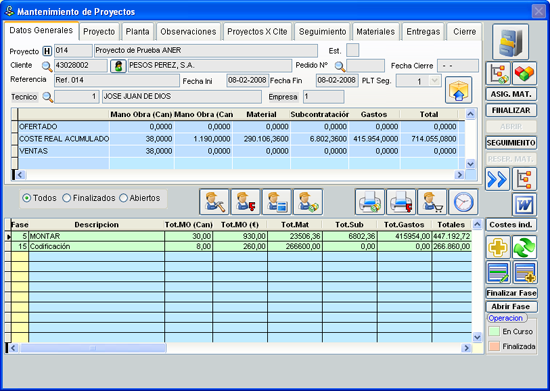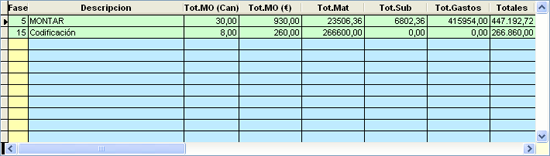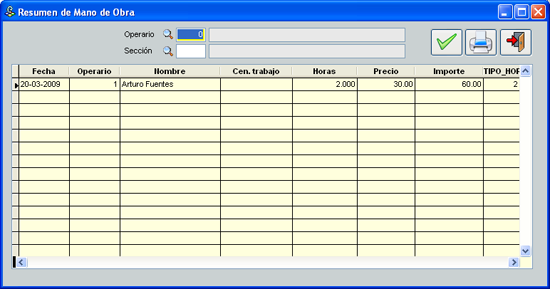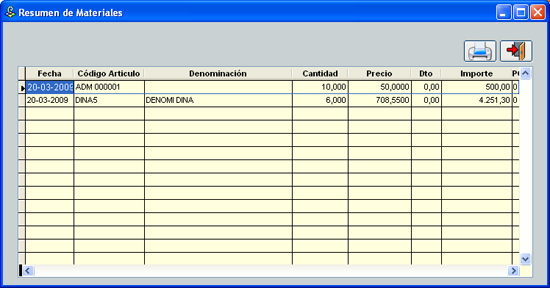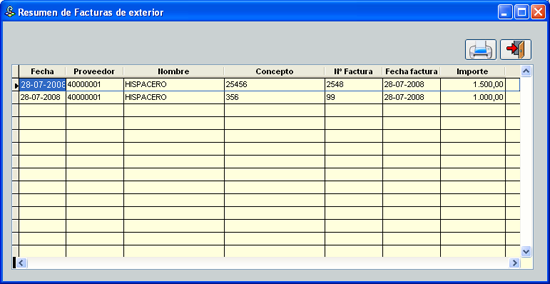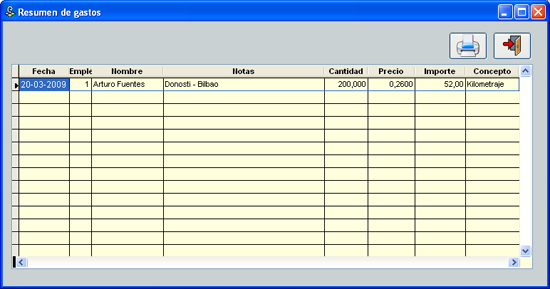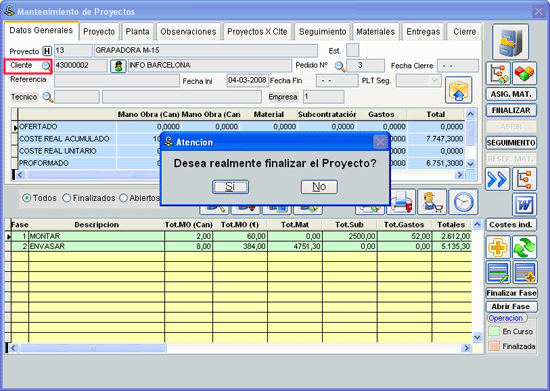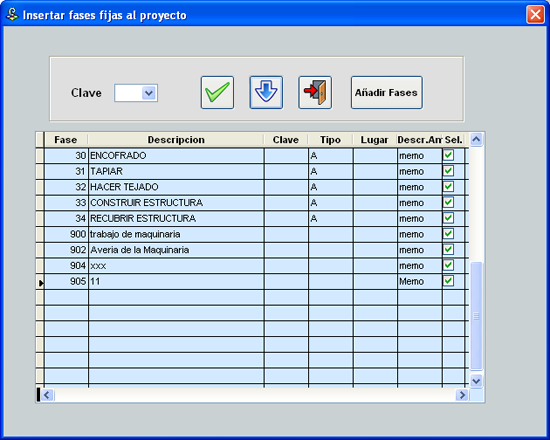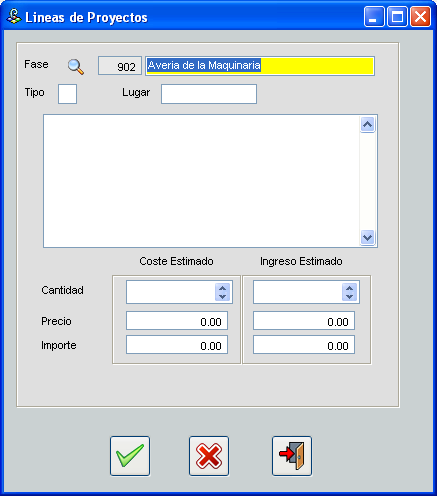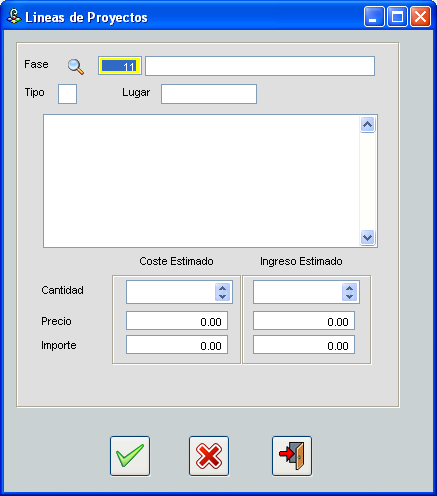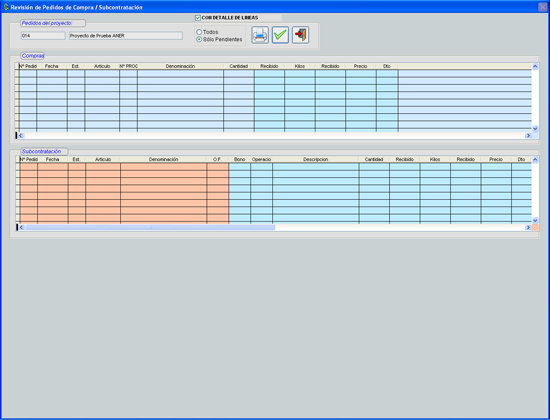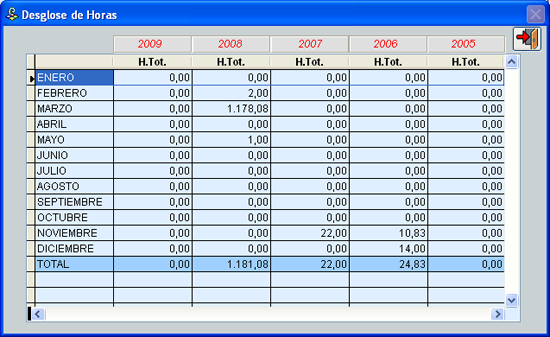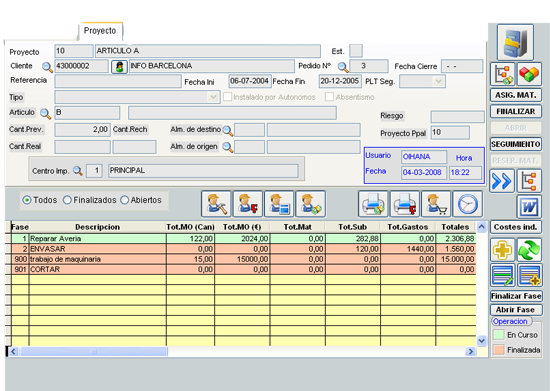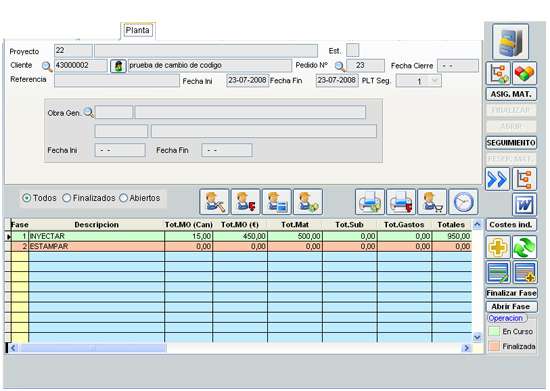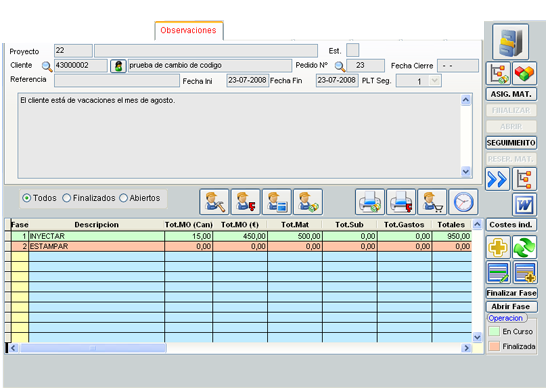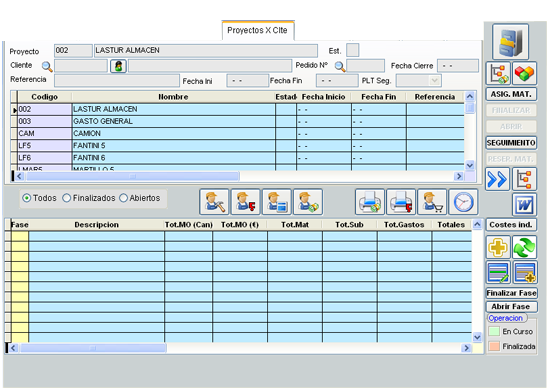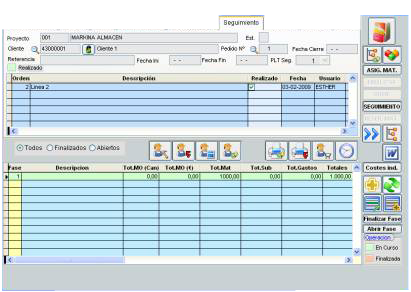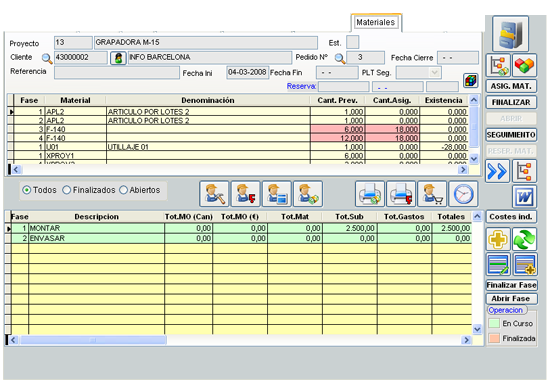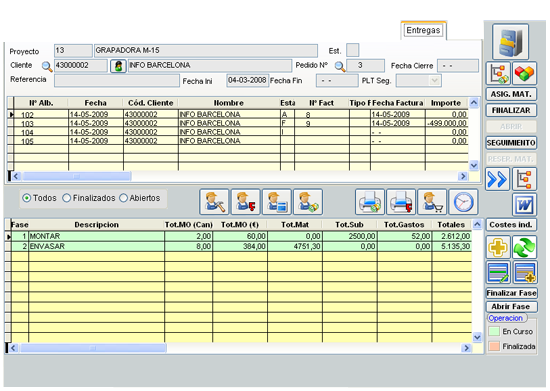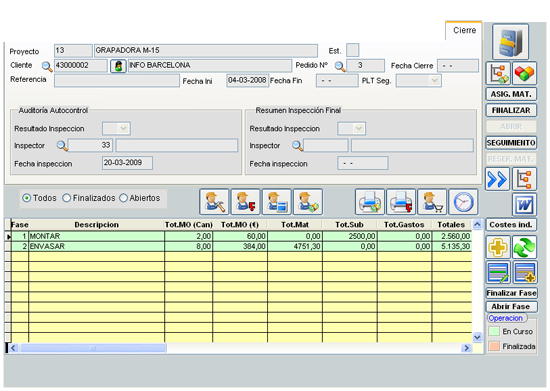| MANTENIMIENTO
DE PROYECTOS |
| Desde la opción: Proyec → Mantenimiento de Proyectos. de proyectos accedemos a la siguiente pantalla |
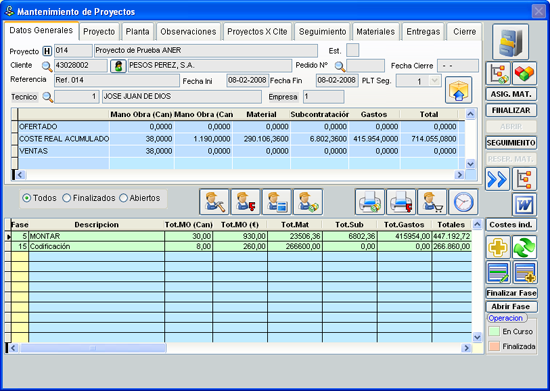 |
| Los proyectos se pueden generar tanto desde Ventas/pedidos. de clientes o desde esta pantalla. |
PestaÑa Datos Generales: |
CAMPOS DE LA CABECERA |
- Proyecto: hace referencia al código y descripción del proyecto.
- Est.: hace referencia al estado del proyecto
- Campo vacío: el proyecto está abierto.
- A: el proyecto está actualizado, cerrado.
- Cliente: hace referencia al código y descripción del cliente.
- Pedido Nº: si el proyecto se ha generado desde la pantalla de Pedidos de Clientes, aparecerá el número de pedido; en cambio, si el proyecto se ha generado desde Mantenimiento de proyectos, esta casilla aparecerá en blanco.
- Fecha Cierre: hace referencia a la fecha en la que se ha cerrado el proyecto.
- Referencia: es un campo informativo para poder anotar la referencia del proyecto que tiene el cliente o cualquier otra referencia que interese.
- Fecha inicio: hace referencia a la fecha prevista de comienzo del proyecto.
- Fecha fin: hace referencia a la fecha prevista de fin de proyecto.
- PLT Seg.: hace referencia a la plantilla que se utiliza para hacer el seguimiento del proyecto. Estas plantillas se definen desde Proyectos/Tablas/Plantilla de seguimiento
- Técnico: hace referencia al técnico responsable del proyecto.
- Empresa: hace referencia al número de empresa en la que se ha dado de alta el proyecto.
|

|
|
En esta tabla se muestra lo ofertado, el coste real acumulado y el coste real unitario. A medida que se van realizando imputaciones de mano de obra, material, gastos y se hacen subcontrataciones se van actualizando los datos. |
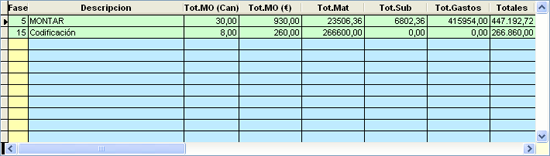
|
|
En este grid se muestran las fases con las descripción de las mismas, las imputaciones de mano de obra (cantidad e importe), material, subcontratación, gastos y total, que es el resultado de la suma de todas las imputaciones. |
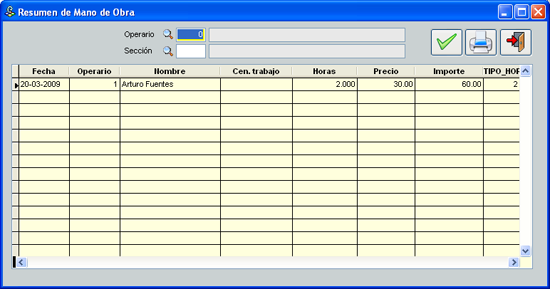 |
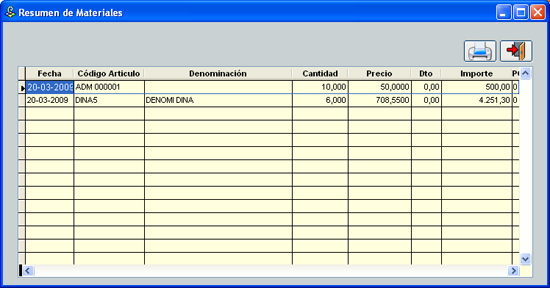 |
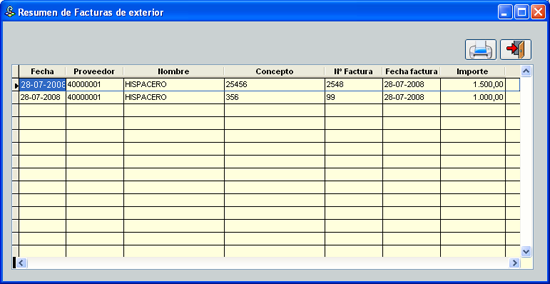 |
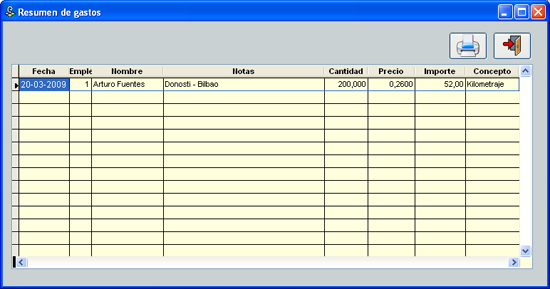 |
| Para visualizar las imputaciones realizadas para cada fase y de cada tipo de imputación, simplemente habría que situarse en la casilla correspondiente y hacer doble clic. En esa pantalla se especifica en detalle todas las imputaciones realizadas . |

|
Nos ofrece la posibilidad de ver todos las fases, sólo las finalizadas, o sólo las abiertas. |
| ICONOS |
|
Desde este icono accedemos a la pantalla de Introducción de Imputaciones de Mano de obra. Otra opción para entrar en la misma pantalla es la siguiente:Proyectos/Imputaciones/Imputaciones de Mano de obra |
|
Desde este icono accedemos a la pantalla de Introducción de Imputaciones de Materiales. Otra opción para entrar en la misma pantalla es la siguiente: Proyectos/Imputaciones/Imputaciones de Materiales. |
|
Desde este icono accedemos a la pantalla de Entrada de Trabajos de Subcontratación. Otra opción para entrar en la misma pantalla es la siguiente: Proyectos/Imputaciones/Imputaciones Subcontratación. En caso de que se quiera hacer imputaciones de subcontratación con paso a contabilidad es necesario acceder desde Proyectos/Imputaciones/Imputaciones Subcontratación (Paso Contable). |
|
Desde este icono accedemos a la pantalla de Imputación de Gastos. Otra opción para entrar en la misma pantalla es la siguiente: Proyectos/Imputaciones/Imputaciones de Gastos. |
|
Si pulsamos en la gestión documental del proyecto nos dará la opción de poder seleccionar lo siguiente: |
|
- Gestión documental específica: nos muestra los documentos asociados al pedido con una “Instantánea” del documento.
- Gestión documental del cliente/proveedor: nos muestra todos los documentos asociados al cliente.
|
|
Accederemos a la pantalla de Mantenimiento de artículos , situándonos concretamente en el artículo que se esté seleccionado en la pestaña Proyecto. |
|
Mediante este botón siempre y cuando tengamos stock del material en el almacén nos hará un movimiento de salida de la cantidad prevista menos la cantidad ya asignada. |
|
Esta opción se utiliza para cerrar el proyecto. Una vez pulsado la opción de finalizar, aparecerá la pregunta que se visualiza en la imagen de abajo para confirmar el cierre del proyecto. |
|
| En caso de que en el proyecto fabriquemos un artículo, nos aparecerá la siguiente pantalla, donde se especifican por defecto la fecha y la cantidad real fabricada del artículo. La cantidad real será igual a la cantidad prevista. Ambos campos son modificables. En caso de que haya habido unidades rechazadas es necesario anotarlo manualmente . |
|
| Al pulsar aceptar se cerrará el proyecto y se rellenará el campo Fecha Cierre. Se rellenarán también el campo de cantidad real y cantidad rechazada. Se dará de alta en el almacén el articulo fabricado. |
|
Este icono nos permite abrir el proyecto en caso de que esté cerrado. A continuación, nos aparecerá la siguiente pregunta. |
|
- Sí: se abrirá el proyecto borrando la Fecha Cierre y se vaciará el campo Estado (Est.).
- No: no abrirá el proyecto.
- Sí, Guardando la fecha: se abrirá el proyecto manteniendo la Fecha Cierre pero vaciando el campo Estado (Est.).
Sólo se abre el proyecto, no las fases. En caso de que se necesite introducir/modificar alguna imputación es necesario abrir la fase. |
|
Mediante este icono accederemos a la pantalla de seguimiento de proyectos. |
|
Este botón solo se activará cuando tengamos activada la variable del pinwin.ini: CONTROLARNECESIDADESPROYECTOSNUEVO. Cuando pulsemos este icono se reservarán los materiales especificados en el árbol del artículo y pondrá reserva en curso en el material. Cuando se haya realizado la reserva de materiales, estos aparecerán en la pestaña de materiales. |
|
Este icono se utiliza para relanzar el proyecto tras realizar cambios en el árbol. |
|
Nos muestra el árbol correspondiente al proyecto, al salir relanza automáticamente. |
|
Este botón relanzará el proyecto. El relanzar revisará las rutas del artículo y revisará si las operaciones y materiales coinciden con las fases del proyecto y lo modificará si es necesario. |
|
Nos muestra los costes indirectos relacionados con el proyecto. |
| |
Sirve para añadir fases fijas. Al clickar sobre este icono aparecerá la siguiente pantalla donde elegiremos las fases a insertar en el proyecto |
| |
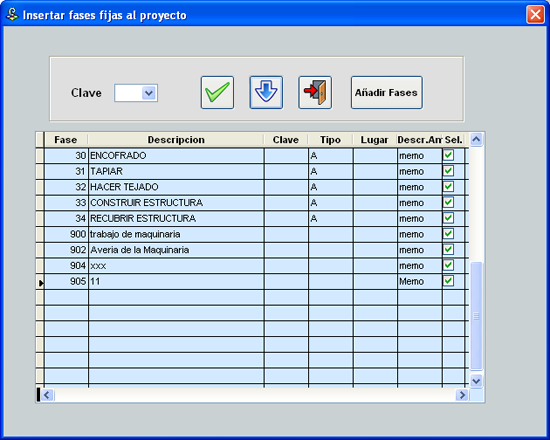 |
|
Refresca las imputaciones realizadas al proyecto. |
|
Este icono nos posibilita modificar los datos de la fase. Aparecerá la siguiente pantalla para poder insertar los datos propios de la fase: |
| |
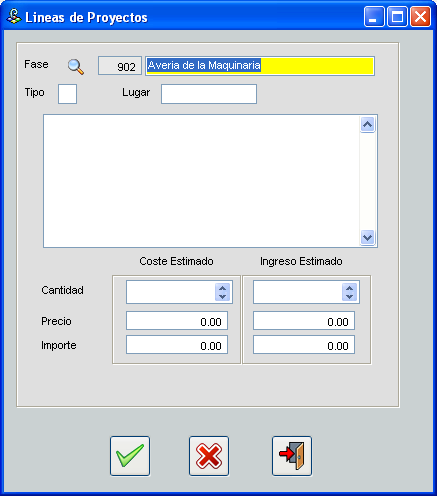 |
|
Este icono nos posibilita incorporar una fase manualmente. En ese caso, aparecerá la siguiente pantalla para poder especificar los datos de la fase nueva: |
|
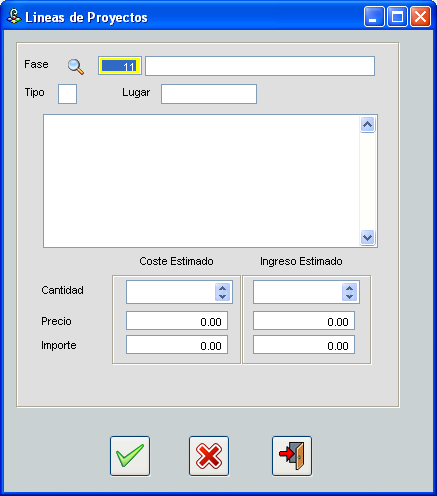 |
|
|
Esta opción nos permite cerrar la fase en la que estamos situados. Si se contesta afirmativamente a la pregunta de si se desea realmente finalizar la fase, el color de la línea de la fase pasará a ser color salmón, correspondiente a las fases cerradas. |
|
 |
|
Esta opción nos permite abrir la fase en la que estamos situados. Si se decide abrir el proyecto el color de la línea de la fase pasará a ser color verde, correspondiente a las fases abiertas. |
|
 |
|
Permite imprimir el informe de costes de proyectos. A esta opción se puede acceder también desde Proyectos/Informe de costes de proyectos. |
|
Permite imprimir el listado de materiales necesarios para realizar el proyecto. Los materiales que aparecerán son los materiales listados en la pestaña de Materiales, que a su vez, son los especificados en el árbol. |
|
Esta opción nos permite visualizar los pedidos realizados con el proyecto especificando si son pedidos de compra de materiales o son pedidos de subcontratación. |
|
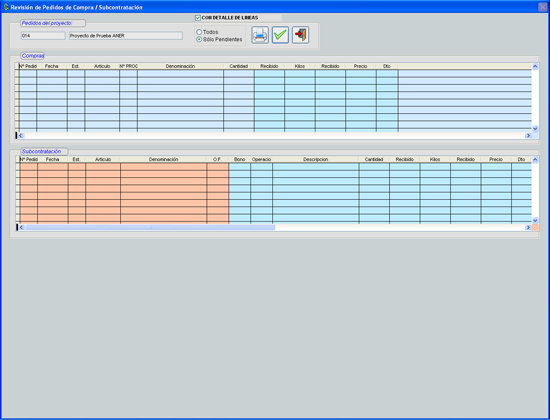 |
|
Nos muestra las horas imputadas en los últimos años al proyecto. |
|
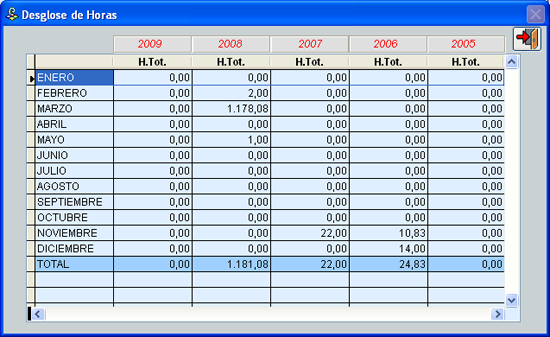 |
|
| PestaÑa Proyecto: |
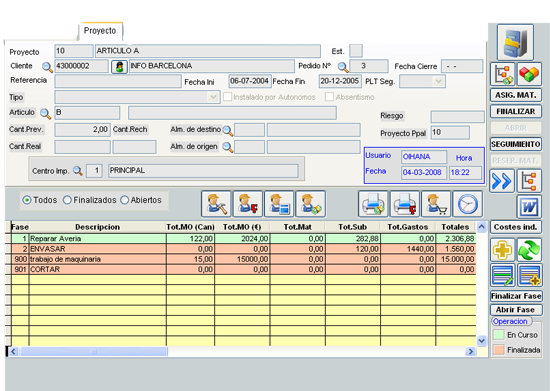 |
- Tipo: hace referencia al tipo de proyecto. En el desplegable nos aparecerán los tipos de proyectos que se han dado de alta en Proyectos/Tablas/Tipos de proyectos.
- Instalado por autónomos: se suele activar para diferenciar los proyectos implantados por personas ajenas a la empresa.
- Absentismo: se suele activar para diferenciar los proyectos no productivos (absentismo, vacaciones, bajas, etc.) de los productivos.
- Artículo: hace referencia al artículo que se produciráen el proyecto.
- Riesgo: hace referencia al riesgo del proyecto.
- Cant. Pre.: hace referencia a las unidades que se prevé que se van a producir.
- Cant. Real: hace referencia a las unidades que se han producido en realidad.
- Cant. Rech.: hace referencia a las unidades que se han rechazado.
- Alm. de destino: hace referencia al almacén en el que se van a depositar las unidades creadas en caso de tener multialmacen.
- Alm. de origen: hace referencia al almacén del que se van a obtener los materiales en caso de tener multialmacen.
- Proyecto Ppal.: en caso de que se generen proyectos en cascada, este campo nos indicará el código del proyecto principal.
- Centro Imp.: hace referencia al centro de imputación. Para dar de alta los centros de imputación, es necesario ir desde Proyectos/ Tablas/Centros de imputación.
- Usuario: hace referencia al usuario que ha dado de alta el proyecto. Este campo no es editable.
- Fecha: hace referencia al día en el que se dio de alta el proyecto este campo no es editable.
- Hora: hace referencia a la hora en la que se dio de alta el proyecto este campo no es editable.
|
| PestaÑa Planta: |
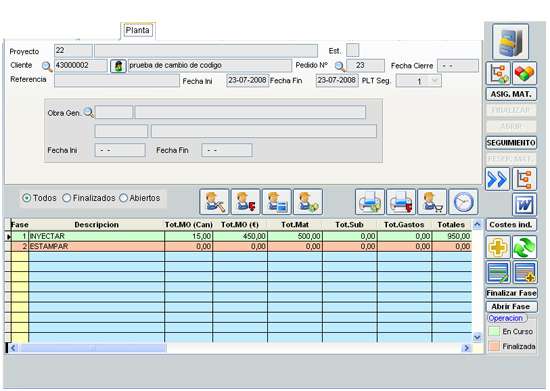 |
- Obra Gen.: hace referencia a la obra general que pertenece el proyecto. Una obra general es el conjunto de proyectos que podrían ser de clientes distintos.
- Fecha Ini.: hace referencia a la fecha de inicio de la obra general.
- Fecha Fin: hace referencia a la fecha fin de la obra general.
|
| PestaÑa Observaciones: |
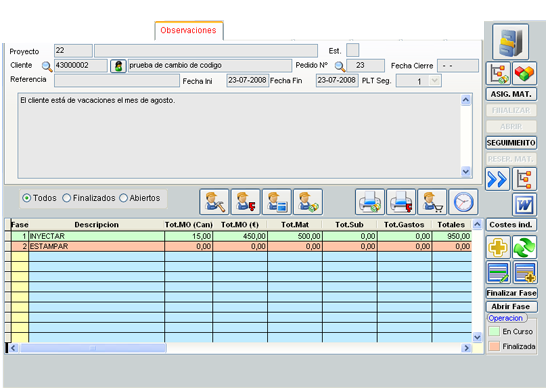 |
| En esta pantalla introduciremos las observaciones del proyecto. En el momento en que se graben las observaciones el texto de Observaciones aparecerá en color rojo. |
| PestaÑa Proyectos X Cte.: |
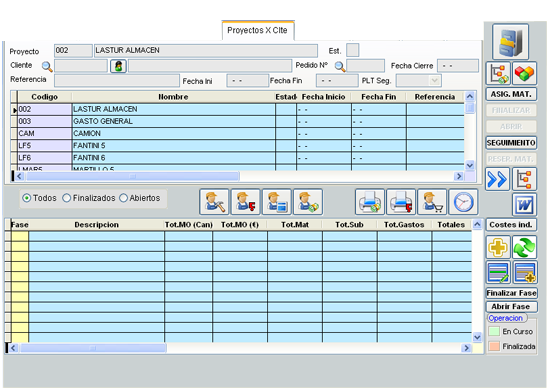 |
| En esta pestaña se especifican los proyectos que tiene el cliente. |
- Código: hace referencia al número de proyecto.
- Nombre: hace referencia al nombre del proyecto.
- Estado: hace referencia al estado en el que se encuentra el proyecto. Si el proyecto está en curso, esta casilla aparecerá en blanco y si el proyecto esta cerrado, aparecerá una A de actualizado.
- Fecha inicio: hace referencia a la fecha prevista de inicio de proyecto.
- Fecha fin: hace referencia a la fecha prevista de cierre de proyecto.
- Referencia: hace referencia al campo referencia especificado a cada proyecto.
|
| PestaÑa Seguimiento: |
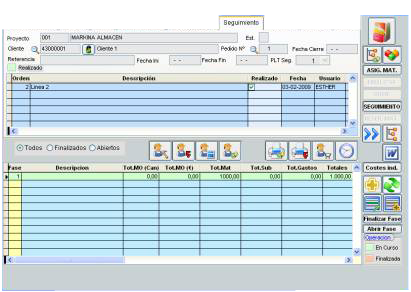 |
|
En la pestaña principal, a la hora de crear el proyecto se define la plantilla de seguimiento en el campo PLT Seg..Y dará de alta todas las líneas que tenga dicha plantilla en los proyectos. Para dar de alta la plantilla de seguimiento acceder desde Proyectos/Tablas/Plantilla de seguimiento |
|
Los procesos realizados se muestran en verde y con el usuario y fecha de realización que serán modificables; y, los procesos por realizar, en azul. |
| PestaÑa Materiales: |
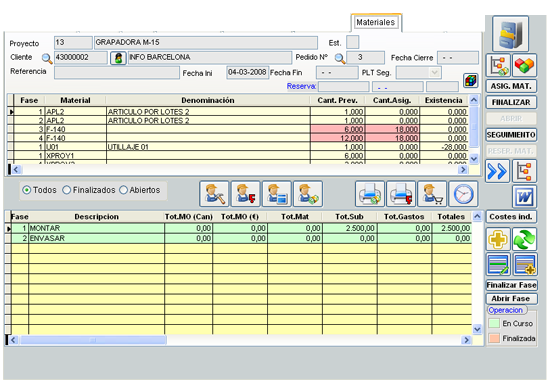 |
|
En esta pestaña nos aparecen los materiales que se han introducido en el árbol correspondiente al artículo que se está generando en el proyecto. |
- Fase: especifica la fase en la que se utiliza el material
- Material: el código de artículo
- Denominación: descripción especificado en la tabla de artículos al código de artículo correspondiente.
- Cant. Prev.: la cantidad prevista especificada en el árbol del artículo
- Cant. Asig.: la cantidad asignada
- Existencia: unidades existentes en el almacén
|
|
En la siguiente leyenda se especifican los posibles colores que puede tener los registros. Para visualizar esta ventana, es necesario pulsar sobre el siguiente icono: |
 |
| PestaÑa Entregas: |
|
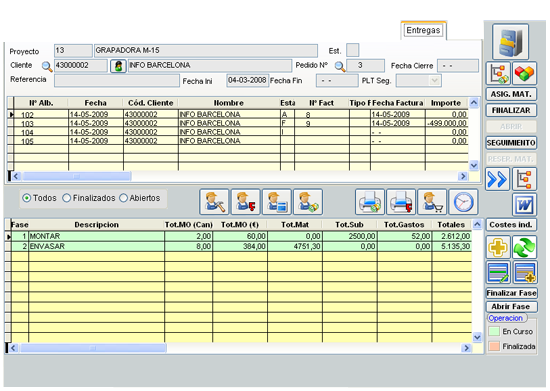
|
|
En esta pantalla nos aparecerán los datos de los albaranes relacionados con el proyecto: |
- Nº Alb.: número del albarán relacionado con el proyecto. Al hacer doble click en el número accederemos al albarán en cuestión.
- Fecha: fecha del albarán.
- Cód. Cliente: código del cliente
- Nombre: nombre del cliente
- Estado: se refiere al estado de la factura
- Vacío: se ha generado el albarán pero no la factura.
- I: se ha impreso el albarán.
- F: se ha facturado pero no se ha hecho el enlace contable.
- A: la factura está actualizada, es decir, se ha hecho el enlace contable y la factura está pasada a contabilidad.
- Nº Fact.: número de la factura correspondiente al albarán de la línea.
- Tipo Factura: este campo lo podremos utilizar para poder seleccionar los albaranes que queremos facturar en la facturación.
- Fecha factura: hace referencia a la fecha especificada en la factura.
- Importe: importe total del albarán.
- Referencia:
- Usuario: usuario que ha hecho el albarán
|
| PestaÑa Cierre: |
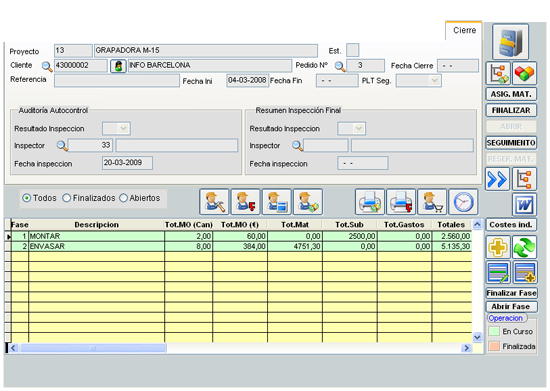 |
Auditoría Autocontrol:
- Resultado Inspección: ofrece la opción de especificar la situación del proyecto en el momento de la auditoría de autocontrol.
- Inspector: hace referencia al código y nombre el operario que ha hecho la auditoría de autocontrol.
- Fecha Inspección: hace referencia a la fecha en la que se ha hecho la auditoría de autocontrol. Se especifica la fecha manualmente.
Resumen Inspección Final:
- Resultado Inspección: ofrece la opción de especificar la situación del proyecto en el momento de la inspección final.
- Inspector: hace referencia al código y nombre el operario que ha hecho la inspección final.
- Fecha inspección: hace referencia a la fecha en la que se ha hecho la inspección final. Se especifica la fecha manualmente.
|